正好自己需要注册美区ID所以google的些教程,发现很多教程方法都失效了,主要是苹果方面更新了。经过漫长的google之路终于注册好了,留贴记录下!
所需工具
- iTunes: Version 12.6 32-bit | 64-bit
- 网站一: How to find and check my IP adress
- 网站二: 美国地址生成
- 靠谱的VPN
具体步骤
- 安装和系统位数相同的iTunes Version12.6,具体链接上面有(注: 因为12.7及以后版本移除了 iTunes 中”App Store”(真是够了😫))。
- 按下面图片依次操作,添加“应用”
点击“音乐”
点击”编辑菜单“
“应用”打钩,点击“完成”
3.下拉到最下面找到国家的图标选项,然后单击一下会弹出选择国家界面,如下图
4.在右侧搜索框中输入“iTunes U”(换成任意免费App名都行),回车,然后点击右侧一排中“iPhone Apps”,选中目标App,然后点击Get
5.弹出窗口,点击“创建新Apple ID”
6.填写注册信息,地区选“United States”,然后continue
7.个人信息随便填,生成器:美国地址生成 ,密保自己注意点填,然后continue
8.最后付款信息选“None”,地址信息用上一步网址的生成信息,然后continue就搞定了
以上就是注册的大体步骤了,说下其中遇到的坑。
1.最好全程使用全局美国代理来操作,不然很容易出现在付款界面没有None选项。
2.如果没有出现None选项,可以按照参考参考链接1中的方法进行注册。
3.地址填写的时候可以选择,俄勒冈(Oregon)、德拉维(Delaware)、蒙塔娜(Montana)、新罕布什尔(New Hampshire)等等。(未验证)
4.第8步中填写地址的时候有用到电话号码,当时注册提示要7位,上面地址生成的是10位的,可将最前的3位删掉即可,其他的信息照填就可以了。
好了教程就到这里,有什么疑问可以留言
参考链接:
原文链接:注册美区的 Apple ID(2017.12.5号亲测可用),转载请注明来源!

不错啊,哈哈,谢谢了
谢谢,已成功注册美区ID
PS: 已安装过新版本卸载之后安装12.6 无法运行 会提示:
无法读取文件“iTunes Library.itl”,因为它是由更高版本的 iTunes 所创建
最方便的解决办法:
删除电脑默认的 【音乐】-iTunes 文件夹 目录下同名文件即可
是的,这个我也遇到了,忘记记录了,我是直接搜索‘iTunes Library.itl’然后删除掉